Conversia MOV la AVI cu Timpul rapid pentru studioul pinnacle
Prin conversia MOV la AVI cu salvarea canalului alfa:
1) au nevoie de QuickTime Pro 6 și de mai sus
2) deschideți MOV cu un canal alfa în QuickTime Pro
3) Faceți clic pe File (Fișier), Export (Export)
4) În linia Export: selectați filmul în AVI și în rândul Utilizați: - Cele mai recente setări
5) Faceți clic pe butonul Opțiuni ..., apoi pe Setări
6) În linia Compresie:, selectați Nici unul, în rândul Cadru pe secundă. setați 25, pe rândul în Adâncime: selectați Million of Colors +, iar glisorul Calitate este setat la cel mai bun
7) Faceți clic pe OK, OK, salvați
Exportați de la MOV la AVI un canal alfa prin intermediul playerului QuickTime (Pro).
Acest lucru se face doar versiunea pro quittime, în liber (nu pro), această posibilitate este blocat!
1. În primul rând, porniți playerul și deschideți materialul MOV, cu canalul alfa, desigur.
Apoi alegeți din meniul File-Export .... ca în imaginea de mai jos:
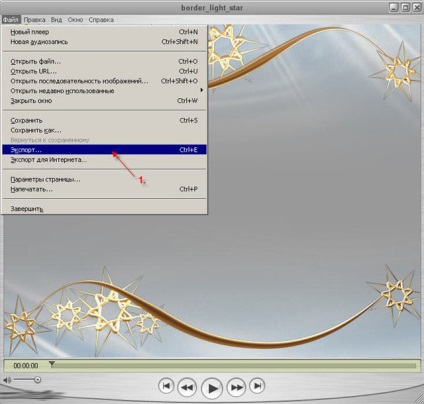
Apoi faceți clic pe butonul "Opțiuni ..."
În fereastra următoare, faceți clic pe "Opțiuni ..."
3. După aceea, înaintea noastră va exista o astfel de fereastră cu setările parametrilor de compresie:
Înregistrează toate setările așa cum se arată în imagine. Principiul este următorul: puneți totul la maxim (pentru o calitate maximă). Acest lucru este necesar pentru a obține alfa atunci când exportați.
4. Totul, faceți clic pe OK, salvați setările și exportați fișierul în AVI.
Printre avantajele acestei metode se numără calitatea înaltă a fișierului AVI primit. În plus, nu este inferior parametrii sursei MOV, iar studioul definește cu ușurință un canal alfa în acesta.
Din minusuri, puteți numi numai greutatea imensă (dimensiunea) fișierelor AVI primite cu canalul alfa. Dar această problemă poate fi rezolvată parțial prin împachetarea acestor averi în RAR, după ce a lucrat cu ei ...
Trimiteți-le prietenilor: